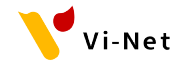動画編集初心者必見!YouTubeで使える無料ソフト紹介

Youtubeに動画を投稿したい、
そのための動画編集ソフトはどれを使ったらいいかわからない。
本当に無料で使えるソフトでいいのか。
そんな悩みを持っている方もいらっしゃいますよね。
無料の動画編集ソフトでできることや、
気をつける必要がある点をまとめていきます。
動画編集ソフトを選ぶコツ
動画編集ソフトを選ぶにあたっては、
そのソフトの特徴を把握する必要があります。
その中でも重要なものは以下のとおりです。
必ず確認すること
- ソフトが持っている編集機能について
- ソフトの操作性やUIについて
- ソフトが対応しているフォーマットについて
- ソフトが動作するOSやスペックについて
無料で使える動画編集ソフトは多数あるので、
しっかりと調査して無駄なく動画編集を進めましょう。
編集機能
それぞれのソフトにはできる編集とできない編集があります。
まずカット機能とテロップ機能はYoutubeの動画を作成する上で欠かせない機能です。
動画を編集する上で自分が求める動画に必要な機能はなにかを明確にして動画編集ソフト選びを進めましょう。
操作性やUI
続いては操作性についてです。
編集機能が盛りだくさんのソフトでも使い勝手が悪く、
使いたい機能がわかりにくいものより、
使う機能だけしかできないソフトでも使い勝手が良いものの方が編集作業時間を短くできます。
英語が苦手な方であれば、
UIが日本語に対応しているかや日本語のヘルプやサポートがあるかも確認しておきましょう。
対応しているフォーマット
一口に動画と言っても様々なフォーマットがあります。
Youtubeに投稿するのであればある程度フォーマットに幅がありますが必ず確認しましょう。
材料となる動画のフォーマットも必ず編集できるかどうかも同様に確認しましょう。
動作環境
動画編集ソフトを選ぶ上で使っているPCのOSやスペックがそのソフトを動作させることができるかどうかも確認しましょう。
あるOSにしか対応していないものや、
高スペックが推奨されるものがあるので注意してください。
無料動画編集ソフト2選
たくさんある動画編集ソフトからYoutube向けに使えるソフトを2つ紹介します。
DavinciResolve
ハリウッドでも利用されているDavinciResolveですが無料で使用することができます。
基本的な編集機能があるので、
費用を払わずに本格的な動画編集を行うことが可能です。
解像度も4Kまで対応しているので身近なカメラで撮影した動画なら問題ありません。
UIも日本語対応しているので、
安心して使うことができます。
Windows、Mac、Linuxで動作するのでOSを選びません。
iMovie
簡単な操作で動画編集ができることが特徴です。
4Kにも対応してる他、
手ぶれ補正機能があります。
フィルターも複数種用意されているので、
場面に応じて動画の雰囲気を自由に変えることができます。
テロップの自由度が低いことと複数の効果を重ねられないことに難があります。
残念ながらWindowsには対応していないですが、
Macであれば無料で使用できます。
まとめ
無料で使える動画ソフトには必ず少なからず制約がかかっています。
ものによっては有料版と同じ機能が使えますが、
その代わりに透かしのウォーターマークが入るものもあります。
そのため無料動画編集ソフトは無料で動画編集を始められますが、
高品質な動画に仕上げることが難しくなっています。
動画編集の技術を習得し、
もっと自由に動画編集がしたいと思えるようになれば、
有料版を検討しましょう。
有料版の動画編集ソフトのオススメはAdobe社のAdobe Premiere Proです。
当社でもこのソフトを使った講習もやっているのでご興味があればぜひご相談ください。
無料で使っていたものとは1歩違う世界に踏み出せるかもしれません。